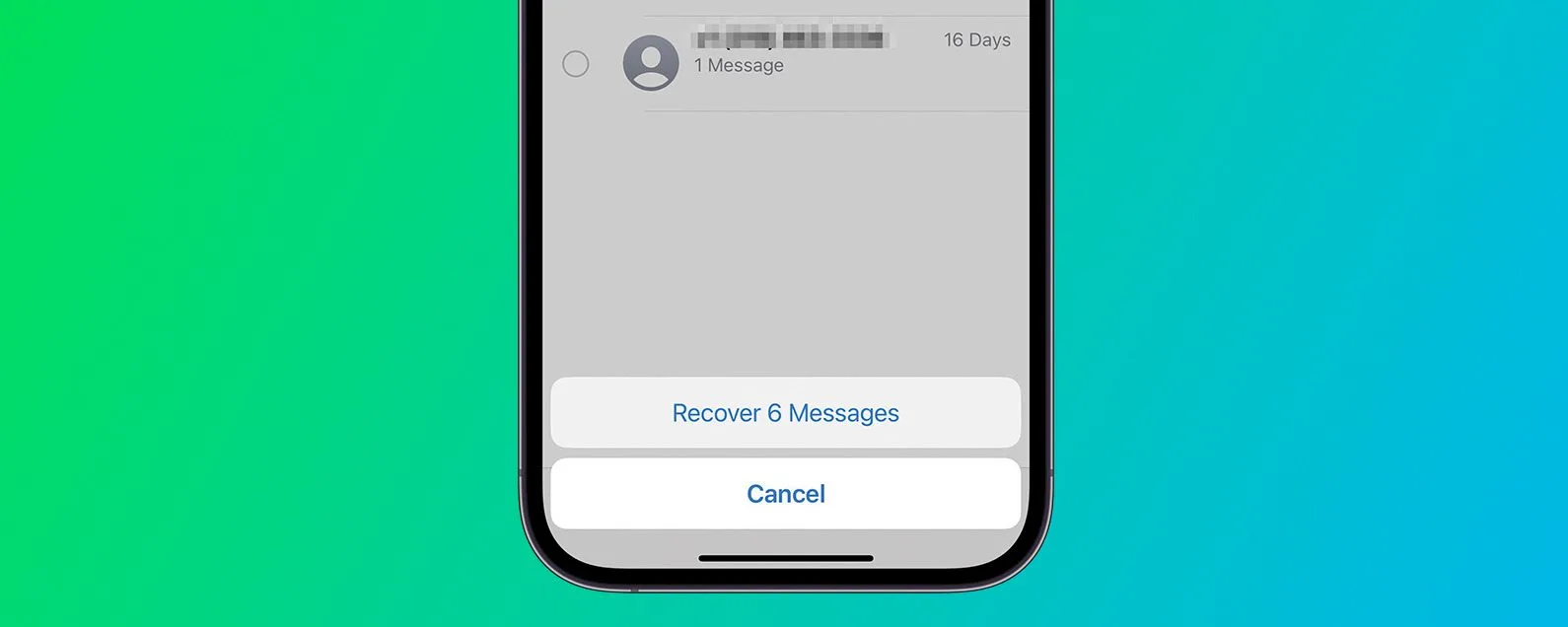Bạn vô tình xóa tin nhắn trên iPhone và muốn khôi phục lại nhưng không biết làm thế nào? Trong bài viết này, tuyengiaothudo.vn sẽ hướng dẫn bạn cách khôi phục tin nhắn hiệu quả và nhanh chóng trên iPhone.
- Xiaomi Mi A2 đã được lên Android 9 Pie, cập nhật thôi bạn ơi
- Hướng dẫn “vài đường cơ bản” cho người mới dùng Macbook
- Hướng dẫn cách bật tắt nút home ảo trên iPhone cực đơn giản
- Hướng dẫn bạn đọc cách cập nhật lên iOS 14 Beta 5 để trải nghiệm trước nhiều tính năng độc đáo
- 3 cách nhắn tin Instagram đơn giản nhất trên mọi thiết bị
Cách khôi phục tin nhắn từ ứng dụng tin nhắn
Bạn đang xem: Cách khôi phục tin nhắn đã xoá trên iPhone nhanh chóng
Với iOS 16, Apple cuối cùng đã cung cấp một cách nhanh chóng và dễ dàng để khôi phục iMessages đã xóa. Hệ thống xóa tin nhắn hoạt động theo cách tương tự như tính năng xóa ảnh. Điều này có nghĩa là tin nhắn đã xóa sẽ tồn tại trong khoảng 40 ngày trước khi bị xóa vĩnh viễn. Vì vậy, bạn có thể dễ dàng khôi phục tin nhắn bằng các bước sau:
Bước 1: Mở ứng dụng Tin nhắn trên iPhone của bạn

Bước 2: Chọn nút Biên tập ở góc trên bên trái để hiển thị menu

Bước 3: Chọn Hiển thị mục đã xóa gần đây từ thực đơn

Bước 4: Tìm tin nhắn bạn muốn khôi phục và chọn nó

Xem thêm : Cách làm ảnh màn hình khóa trên iPhone, iPad sáng tạo nhất
Bước 5: Sau khi chọn tin nhắn, hãy nhấp vào Hồi phục ở góc dưới bên phải, sau đó xác nhận lựa chọn của bạn bằng cách chọn Phục hồi tin nhắn.

Cách khôi phục văn bản từ bản sao lưu iCloud
Nếu bạn đã bật sao lưu iCloud và iPhone của bạn đã được sao lưu, các tin nhắn đã xóa của bạn sẽ có sẵn từ bản sao lưu gần đây nhất. Các bản sao lưu tin nhắn được gửi qua iMessage, SMS và MMS, nhưng yêu cầu cùng một SIM như khi bạn thực hiện sao lưu. Lưu ý rằng nếu điện thoại của bạn đã được sao lưu sau khi các tin nhắn đã bị xóa, phương pháp này sẽ không hiệu quả.
Bước 1: Truy cập Cài đặt -> Tên -> iCloud -> Sao lưu iCloud

Bước 2: Đảm bảo sao lưu iCloud được bật
Bước 3: Xóa iPhone của bạn bằng cách đi tới Cài đặt -> Chung -> Đặt lại
Bước 4: Chọn Xoá tất cả nội dung và cài đặt (Xoá tất cả nội dung và cài đặt)

Bước 5: Bạn sẽ được hỏi xem bạn có muốn khôi phục iPhone từ iCloud Backup không.
Xem thêm : Các cách chỉnh độ sáng màn hình máy tính cực đơn giản
Bước 6: Chọn Khôi phục từ bản sao lưu iCloud

Cách khôi phục văn bản từ máy Mac
Nếu bạn sao lưu vào máy tính, bạn có thể có một loạt các bản sao lưu được lưu. Để bắt đầu, trước tiên hãy tắt Tìm điện thoại Iphone của tôi trên thiết bị di động của bạn. Nhấn Cài đặt -> Tên của bạn -> Tìm của tôi -> Tìm iPhone của tôi và kéo nút ra. Bây giờ, hãy làm như sau:
Bước 1: Kết nối điện thoại của bạn với máy tính qua cổng USB
Bước 2: Mở Finder bằng cách nhấp đúp vào biểu tượng Ổ cứng
Bước 3: Trong thanh bên Vị trítìm iPhone của bạn và chọn nó
Bước 4: Nhấp vào Quản lý sao lưu để xem tất cả các bản sao lưu và chọn bản sao lưu bạn muốn khôi phục
Bước 5: Nhấp vào Khôi phục iPhone
Phần kết luận
Trên đây là tổng hợp các cách khôi phục tin nhắn văn bản trên iPhone với nhiều thiết bị khác nhau. Chúc bạn thành công!
Và đừng quên theo dõi tuyengiaothudo.vn để cập nhật những mẹo công nghệ hữu ích nhất nhé!
Nguồn: https://tuyengiaothudo.vn
Danh mục: Thủ thuật